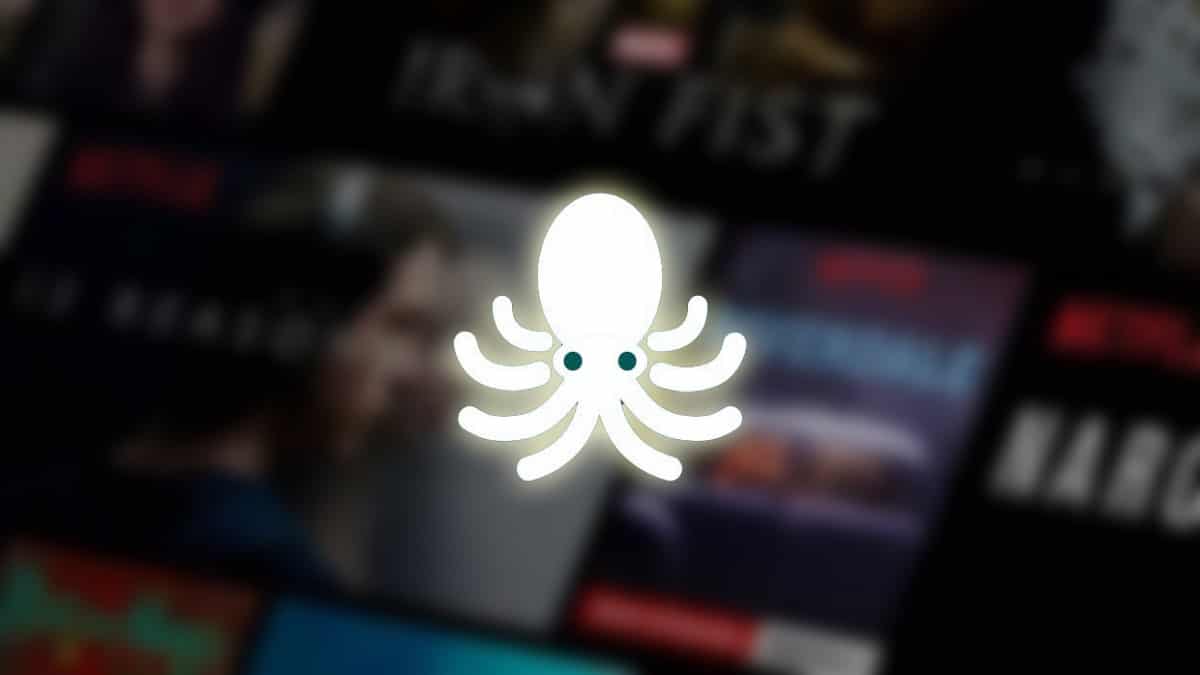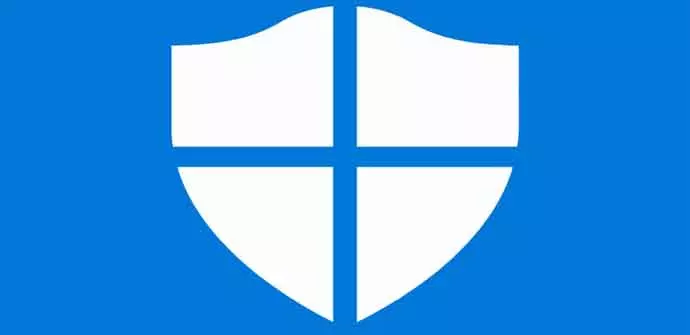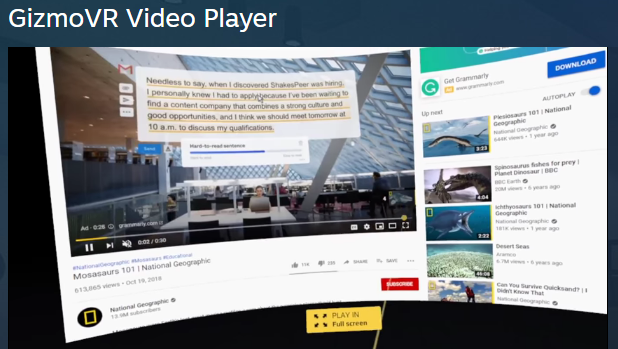Cómo crear un Outro sin programas y de forma online, fácil y rápido
Te mostraremos una página donde crear Outro de forma fácil y gratuita, bien sea para tu canal de Youtube, tu nicho o donde lo desees. Solo tendrás que seguir paso a paso las indicaciones que te daremos a continuación.

Creación de Outro
Lo primero que debes hacer es acceder al dominio principal de la web Canva, donde te encontrarás diferentes plantillas en el borde lateral izquierdo. Hay muchas de diferentes duraciones; considera que la mayoría de ellas son gratuitas.

Comienzo de modificaciones
Lo siguiente será seleccionar el estilo que más te guste, verás algunos más simples, otros más específicos. Una vez escojas, verás que te aparecerán opciones de modificar el texto. Al dar doble click, podrás trasformar a tu gusto.

Modificación de fuentes
Una de las modificaciones que puedes realizar es en torno a la fuente. En el borde superior la puedes seleccionar y cambiar, así como el tamaño, si deseas negritas, cursivas; o si deseas justificar el texto, colocarlo hacia la izquierda o derecha y demás.

Cambiar o animar imágenes
Otro de los detalles que puedes realizar es cambiar o animar las imágenes que por defecto tenga la platilla que hayas escogido. Así como esto, muchas otras cosas podrás realizar para conseguir el efecto deseado, solo tendrás que ir probando hasta conseguirlo.
Editar vídeos
Así como los ya mencionados, también importante es que los videos los puedes cambiar de lugar, puedes colocar otros, según sea tu objetivo. Por ejemplo, Youtube te permite colocar pantallas de videos más recientes en las pantallas finales, por lo que podrás colocarlo también.

Descargar
Al finalizar toda la edición de tu Outro, podrás Descargar en el borde superior derecho. Allí mismo, además, te dará sugerencias; considerando que quizás la desees en modo imagen, bien sea en JPG o PNG, o la descargas en MP4 directamente.

Muchas de estas plantillas tienen movimiento, e incluso tú mismo lo puedes generar a modo de animación si así lo deseas. También es importante que consideres la duración que deseas tenga; lo pues cambiar en el borde superior.

Registro
A pesar de que sea gratuito, la plataforma te pedirá un registro para completar la descarga. Podrás registrarte desde Facebook o desde Google. Después de eso tendrás en Mis Descargas (o el lugar que por defecto tengas se arrojen tus descargas), y podrás disfrutar y hacer uso de tu Outro.

Vídeo tutorial de cómo crear un Outro sin programas
Realizar un Outro sin programas es muy sencillo, el tiempo que te tome dependerá de tus propias exigencias y creatividad. Sin embargo, quizás necesites completar toda la explicación al respecto con un vídeo tutorial que lo explique de manera visual, por ello te lo hemos dejado anexo.